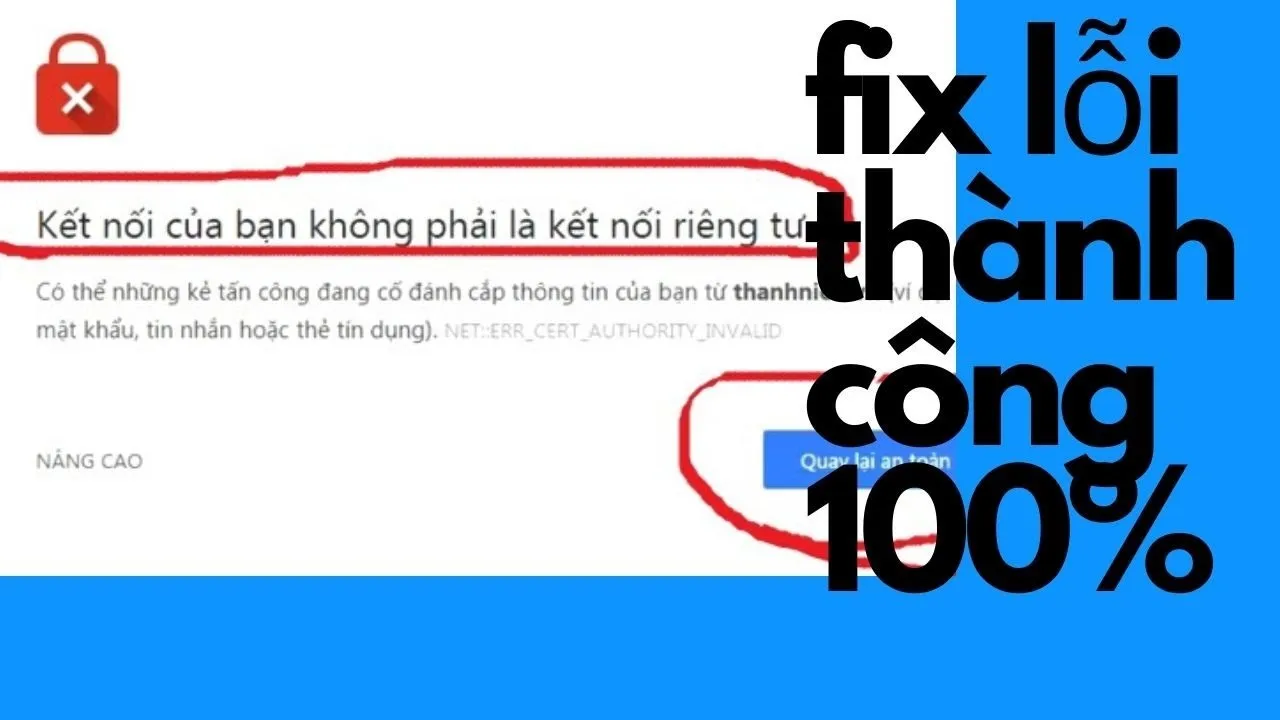Chắc hẳn có một vài lần khi truy cập vào một trang web nào đấy, bạn đã từng gặp phải ” lỗi kết nối của bạn không phải kết nối riêng tư “. Đặc biệt là đối với các SEOer gặp phải tình trạng này đối với web của mình thì khá là hoang mang. Vậy thì hãy cùng Ben Computer tìm hiểu xem lỗi này là lỗi gì và cách khắc phục như thế nào nhé.
Bạn đang đọc: Cách sửa ” Lỗi kết nối của bạn không phải là kết nối riêng tư “
Lỗi kết nối của bạn không phải là kết nối riêng tư là gì?
Google luôn có các biện pháp bảo mật để bảo vệ người dùng khỏi các trang web đáng ngờ.
Trong trường hợp nếu người dùng truy cập hay đăng nhập trên các trang web không an toàn, Google sẽ chặn hiển thị và thông báo lỗi: Kết nối của bạn không phải là kết nối riêng tư (hay Your Connection is Not Private hoặc một số mã lỗi, thông báo lỗi tương tự).
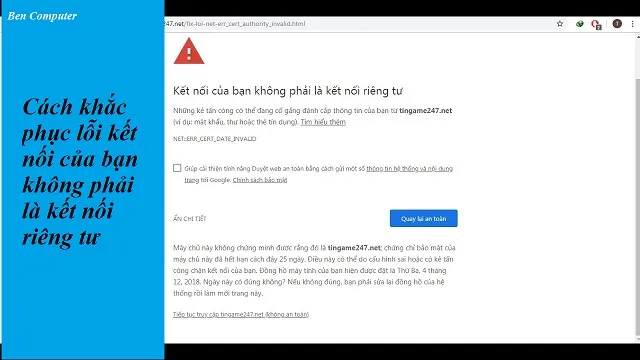
Vậy nguyên nhân gây ra lỗi này là do đâu và cách sửa lỗi như thế nào, bạn đọc tham khảo tiếp phần nội dung bên dưới đây.
Nguyên nhân gây lỗi kết nối của bạn không phải là kết nối riêng tư
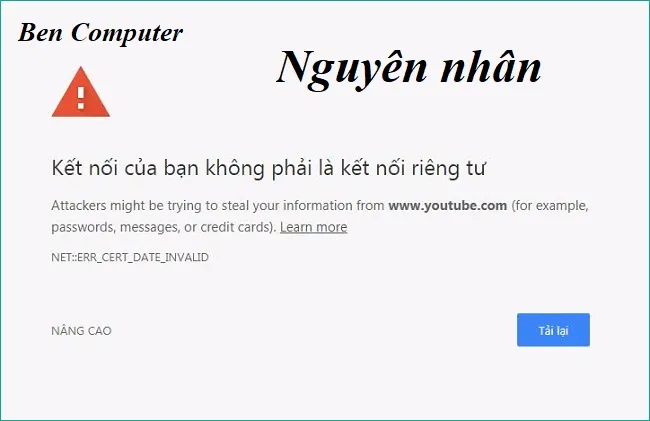
Khi người dùng gửi yêu cầu tải một trang web, trình duyệt web sẽ chạy kiểm tra bảo mật trên nền background, xem xét các chứng chỉ kỹ thuật số được cài đặt trên các máy chủ của trang web và đảm bảo mọi thứ đều theo thứ tự.
Chứng chỉ kỹ thuật số hay còn được gọi là chứng chỉ SSL, là phương tiện xác thực danh tính của chủ sở hữu trang web, và cũng là biện pháp đảm bảo tất cả các giao dịch được bảo vệ an toàn.
Khi phát hiện chứng chỉ đáng ngờ. Google sẽ ngăn trình duyệt tải trang web đó và hiển thị cảnh báo lỗi kết nối của bạn không phải là kết nối riêng tư cùng các tùy chọn bỏ qua cảnh báo hoặc truy cập trang web theo cách thủ công.
Tuy nhiên mối lo ngại là các trang web không có chứng chỉ SSL hợp lệ không thể mã hóa và bảo vệ dữ liệu người dùng. Điều này đồng nghĩa với việc kẻ tấn công có thể đánh cắp các thông tin và dữ liệu người dùng bất cứ lúc nào nếu truy cập các trang web này.
Hướng dẫn sửa lỗi kết nối của bạn không phải là kết nối riêng tư
1. Làm mới, F5 lại trang
Giải pháp đơn giản nhất là làm mới, thử F5 lại trang web và xem lỗi kết nối của bạn không phải là kết nối riêng tư còn xảy ra hay không. Theo một số người dùng chia sẻ trên các diễn đàn, sau khi áp dụng giải pháp này lỗi trình duyệt không còn xảy ra.
2. Thiết lập ngày và giờ chính xác
Hầu hết các trình duyệt lớn như Chrome dựa vào cài đặt ngày và giờ để xác minh chứng chỉ SSL. Nhiều khả năng nếu cài đặt thời gian trên hệ thống không chính xác cũng có thể là nguyên nhân gây lỗi kết nối của bạn không phải kết nối riêng tư trên trình duyệt Chrome.
Trên Windows, kích chuột phải vào ngày và giờ nằm góc dưới cùng bên phải thanh Taskbar, chọn Adjust Date/Time. Tiếp theo truy cập Date & Time => kích hoạt tùy chọn Set Time Automatically là On. Cuối cùng thử F5 và kiểm tra lại lỗi kết nối riêng tư còn hay không.
Tìm hiểu thêm: Laptop không lên màn hình: Nguyên nhân và Cách khắc phục
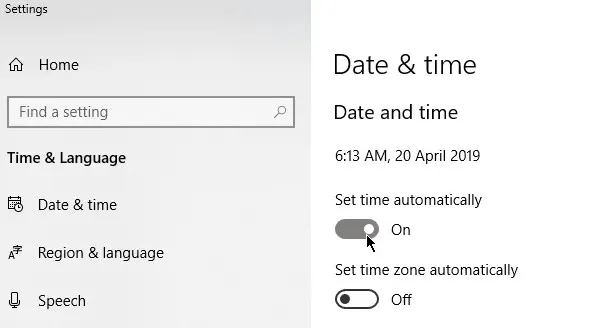
3. Xóa bộ nhớ cache
Xóa bộ nhớ cache trình duyệt cũng là một cách giúp sửa lỗi kết nối của bạn không phải là kết nối riêng tư.
Để bắt đầu, thử truy cập trang web ở chế độ ẩn danh bằng cách nhấn tổ hợp phím Ctrl + Shift + N. Khi ở chế độ ẩn danh, tất cả dữ liệu như lịch sử duyệt web và cookie không bị trữ. Nếu truy cập trang web bình thường, rất có thể là do dữ liệu duyệt web là nguyên nhân gây lỗi.
Để xóa bộ nhớ Cache, bạn thực hiện theo các bước dưới đây:
Click chọn biểu tượng 3 dấu chấm thẳng hàng nằm góc trên cùng bên phải màn hình, chọn Settings (cài đặt) => More Tools (công cụ khác) => Clear Browsing Data (xóa dữ liệu duyệt web) hoặc nhấn tổ hợp phím Ctrl + Shift + Del. Chọn phạm vi xóa dữ liệu trong mục Time Range (phạm vi) và đánh tích chọn tùy chọn Cached Images and Files (file và hình ảnh được lưu trong bộ nhớ cache). Click chọn nút Clear Data (xóa dữ liệu) để tiếp tục.
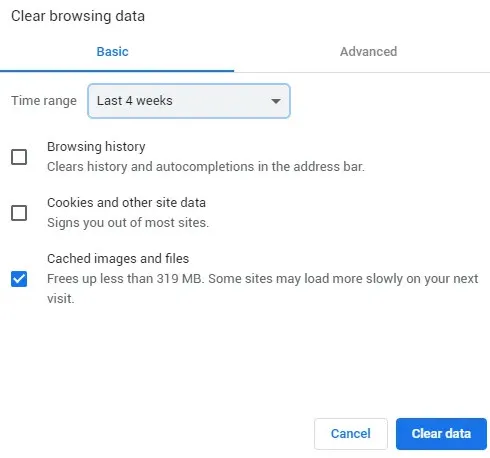
Cuối cùng kiểm tra xem lỗi kết nối của bạn không phải kết nối riêng tư còn hay không.
4. Xóa trạng thái SSL
Để xóa trạng thái SSL trên Windows và trình duyệt Chrome, nhập Internet Options vào khung Search trên Start Menu. Trên danh sách kết quả tìm kiếm click chọn để mở cửa sổ. Trong tab Content, click chọn nút Clear SSL State (xóa trạng thái SSL). Cuối cùng khởi động lại trình duyệt Chrome. Lúc này lỗi kết nối của bạn không phải kết nối riêng tư sẽ không còn.
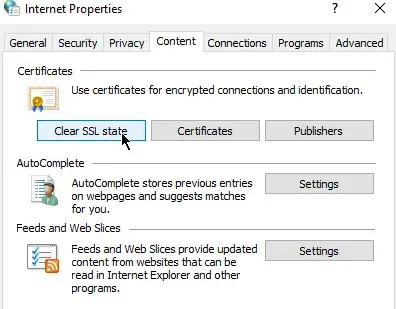
>>>>>Xem thêm: Cách chặn hình ảnh email quảng cáo
5. Cách sửa lỗi kết nối của bạn không phải là kết nối riêng tư khác
Một số cách sửa lỗi kết nối riêng tư khác mà bạn có thể tham khảo như:
- Tắt / vô hiệu hóa các chương trình, phần mềm diệt virus.
- Cập nhật DNS.
Trên đây Ben Computer vừa giải đáp cho bạn thắc mắc lỗi kết nối của bạn không phải là kết nối riêng tư là gì cũng như cách sửa lỗi. Chúc các bạn thành công!